beats powerbeats3耳机在包装盒内会赠送一本产品使用说明,但是也有丢失说明书的朋友,日常使用中如果碰上使用问题急需说明书的,可以参考小编提供的beats powerbeats3耳机快速入门说明书。
开启
按住电源按钮 1 秒钟可开启或关闭您的入耳式耳机。
设置
如果入耳式耳机上的指示灯点亮但不闪烁,则表示其已设置为与某个设备搭配使用。在这种情况下,请按照以下步骤来连接其他设备。
如果您拥有使用 iOS 10 的 iPhone,请按照以下步骤操作。当您通过这种方式设置入耳式耳机时,它会自动设置为与已登录 iCloud 并使用 iOS 10、macOS Sierra 或 watchOS 3 的其他设备搭配使用。
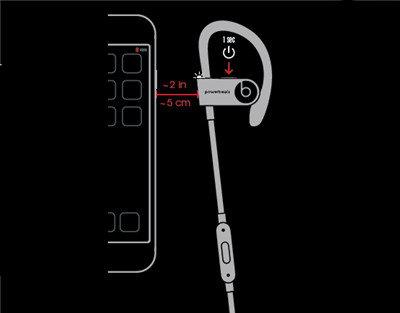
1.将入耳式耳机靠近已解锁的 iPhone。
2.按住入耳式耳机上的电源按钮 1 秒钟。
3.几秒钟后,iPhone 将提示您进行连接。如果 iPhone 没有提示您,请按住入耳式耳机上的电源按钮 5 秒钟。
4.按照 iPhone 上显示的说明操作。
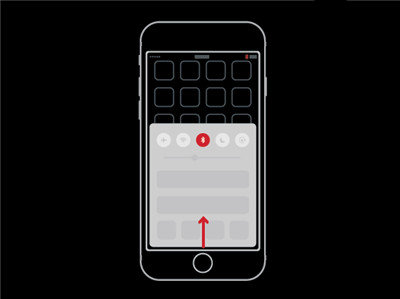
如果您拥有其他蓝牙设备,请按照以下步骤将入耳式耳机与该设备配对:
1.按住电源按钮 5 秒钟。当指示灯闪烁时,表示入耳式耳机处于可发现状态。
2.前往设备上的“蓝牙”设置。
3.从已发现蓝牙设备的列表中选择您的入耳式耳机。
连接其他设备
入耳式耳机会自动重新连接上一次与其搭配使用的设备。要连接其他设备,请按照以下步骤操作。
使用 iOS 10 的 iPhone、iPad 或 iPod:
1.从屏幕底部边缘向上轻扫以打开“控制中心”。
2.在“控制中心”中向一侧轻扫以显示“正在播放”卡片。
3.轻点卡片一角的设备名称,然后从播放设备列表中选取您的入耳式耳机。如果您未看到自己的入耳式耳机,请按照以下适用于所有其他设备的步骤进行操作。
所有其他设备:

1.前往设备上的“蓝牙”设置。在 Mac 上,您只需点按菜单栏中的蓝牙图标。
2.从蓝牙设备列表中选择您的入耳式耳机。如果您在几秒钟后未看到自己的入耳式耳机,请按住电源按钮 5 秒钟。
充电
使用随附的 Micro-USB 线缆将入耳式耳机插入电源。入耳式耳机在充满电后最长可播放 12 小时,在充电 5 分钟后最长可播放 1 小时。

在入耳式耳机开启并完成设置后,左侧耳罩上的 LED 指示灯会显示剩余的聆听时间:
白色:最多剩余 12 小时。
红色:剩余不到 1 小时。
红色闪烁:需要充电。
控制
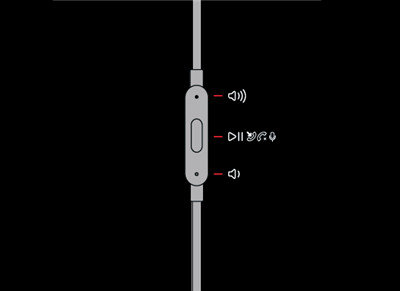
Empire CMS,phome.net
Empire CMS,phome.net
要控制音频播放,请使用 RemoteTalk 线缆上的中间按钮:
1.按一下可播放或暂停音频播放。
2.按两下可跳至下一曲目。按三下可往回跳播。
3.按两下并在按第二下时按住可在一首曲目中快进。按三下并在按第三下时按住可在一首曲目中快退。
要控制播放音量,请使用 RemoteTalk 线缆上的音量按钮。要控制通话音量,请使用手机上的音量按钮。
1.按下再松开调高音量 (+) 按钮,或者按住该按钮,可连续调高音量。
2.按下再松开调低音量 (-) 按钮,或者按住该按钮,可连续调低音量。
要控制通话,请使用 RemoteTalk 线缆上的中间按钮:
1.按一下可接听或挂断来电。
2.按一下可接听第二个来电并将第一个来电置于通话保留状态。当有两个来电处于活跃状态时,这样操作可在这两个来电间切换。
3.按住 1 秒钟可拒接来电。
4.按两下可停止通过入耳式耳机接听并将来电发送至手机。
要激活 iOS 设备上的 Siri 或激活其他设备上的语音命令功能,请按住 RemoteTalk 线缆上的中间按钮,直到听到一声提示音,然后说出您的需求。
重置
1.按住以下按钮 10 秒钟:电源按钮+调低音量 (-) 按钮。
2.当指示灯闪烁时,松开按钮。您的入耳式耳机现已重置,并已准备好被重新设置为与您的设备搭配使用。
以上就是小编给大家带来的关于“beats powerbeats3耳机使用说明书”的全部内容了,更多智能耳机精彩资讯尽在(https://www.znj.com/znej/)!





